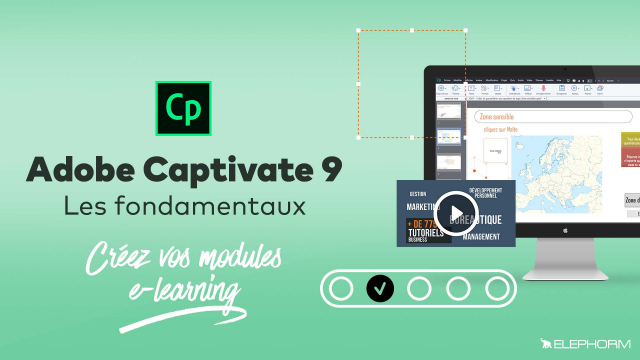Guide pour Manipuler le Pointeur de Souris dans Captivate
Apprenez à manipuler et personnaliser le pointeur de souris dans vos diapositives avec Captivate. Découvrez les options de customisation, les propriétés du pointeur et la continuité entre diapositives.
Situer Adobe Captivate dans un projet E-learning
Démarrer son projet Captivate 9
Insérer des objets dans une diapositive

















Propriétés des objets dans une diapositive
Manipuler des objets dans une diapositive
Animer des objets dans une diapositive
La captation
Le son







La vidéo
Quiz












habiller votre module
Personnaliser son module
Publier votre module






Détails de la leçon
Description de la leçon
Cette leçon se concentre sur la façon de manipuler et personnaliser le pointeur de souris dans les diapositives. Nous vous guiderons à travers les différentes options et propriétés disponibles dans Captivate, comme le changement de look du pointeur, l'affichage des clics et la modification de la trajectoire. Nous expliquerons également comment Captivate gère la position initiale et finale du pointeur entre les diapositives. Enfin, nous aborderons l'importance de la simulation logicielle pour une gestion automatisée et plus efficace du pointeur.
Vous découvrirez que le pointeur de souris dans Captivate peut être traité comme un véritable objet, dont vous pouvez définir les mouvements et les apparitions dans vos présentations. Utiliser ces options permet de rendre vos modules plus interactifs et dynamiques en incorporant des animations fluides et visuellement attrayantes.
Objectifs de cette leçon
À la fin de cette vidéo, vous serez capable de :
- Manipuler le pointeur de souris comme un objet.
- Personnaliser les propriétés du pointeur.
- Utiliser la simulation logicielle pour une gestion efficace du pointeur.
Prérequis pour cette leçon
Pour suivre cette vidéo, il est recommandé d'avoir des connaissances de base en utilisation de Captivate et en création de diapositives interactives.
Métiers concernés
Les compétences abordées dans cette vidéo sont particulièrement utiles pour les créateurs de contenu e-learning, les enseignants utilisant des aides visuelles numériques, et les développeurs spécialisés en animations interactives.
Alternatives et ressources
Si Captivate ne répond pas à vos besoins, vous pouvez envisager d'utiliser des outils tels que PowerPoint avec des compléments, Articulate Storyline, ou Camtasia pour des fonctionnalités similaires.
Questions & Réponses